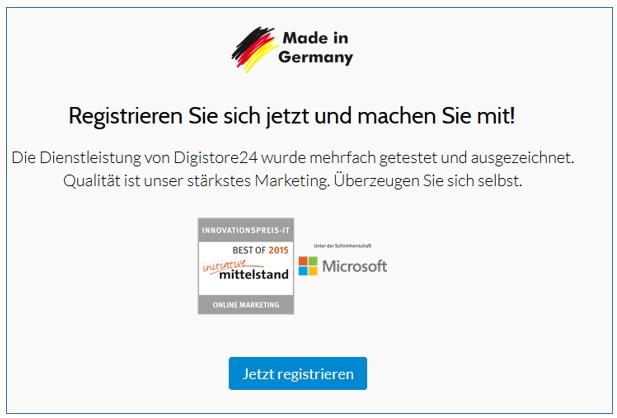DigiStore24 - Verkauf von Digital-Produkten
Alle Schritte, auch ein Testkauf,
kann ohne Kosten und ohne Risiko für Sie durchgeführt werden.
Sven Platte von CEO gibt zum DigiStore24 folgendes an:
Ihre automatisierte Vertriebslösung
Wir unterstützen sie dabei, online Millionen von Menschen zu erreichen, indem wir ihr Geschäft automatisieren
und damit die Welt Schritt für Schritt zu einem besseren Ort machen."
Die Plattform ist auf den Vertrieb von digitalen Produkten spezialisiert. ...
Sie wollen ein Digital-Produkt verkaufen
DigiStore24 hat die Plattform dazu.
Vendor / Advertiser sind
Hersteller digitaler Produkte oder Veranstalter von Events, die eigene Produkte und Dienstleistungen online verkaufen und damit Geld verdienen
Gebühren
Ein Konto bei DigiStore24 zu eröffnen, sei es als Affiliate oder als Vendor, ist kostenfrei.
DigiStore24 erhält als Verkäufer eine Marge von 7,9%+1€ pro Verkauf.
Die Gebühr für ELV Rücklastschriften beträgt 12,00 € für Deutschland.
Für Lastschriftzahlungen in Österreich beträgt sie 15,00 €. Für Kreditkarten-Chargebacks 50,00 €.
Wie funktioniert der Verkauf?
- Sie stellen Ihr digitales Produkt in DigiStore24 ein
- Sie beschreiben Ihr Produkt und geben einen Preis an
- Sie erhalten einen Bestelllink, der zur DigiStore24-Bestellseite führt
- Sie bauen diesen Bestelllink hinter einem “Jetzt kaufen”-Button auf Ihrer Webseite ein
- Ein Besucher Ihrer Seite klickt auf den Bestellbutton und wird auf die DigiStore24-Bestellseite weitergeleitet
- Hier tritt DigiStore24 als der Verkäufer für Ihr disgitales Produkt auf
- Der Kunde macht Angaben zu seiner Person und wählt seine bevorzugte Zahlungsart
- Der Kunde bestellt und gleichzeitig kauft DigiStore24 das durch Sie eingestellte Produkt
und verkauft es dem Endkunden auf eigene Rechnung weiter (Reseller-Prinzip) - Zahlungsempfänger und Rechnungsstelle ist DigiStore24
- DigiStore24 schickt eine E-Mail über die Bestellung an Sie als Vendor und leitet den Endkunden zum gekauften Produkt weiter
- DigiStore24 zahlt den hinterlegten Einkaufspreis abzüglich einer Gebühr an den Vendor (Verkäufer) aus
- Der Vendor ist dann verpflichtet, das gekaufte Produkt dem Kunden zur Verfügung zu stellen
z.B. per Download oder Zugang zu einem geschützten Mitgliederbereich oder Versand von Tickets,…)
- Zugriffe: 2626
DigiStore24 - Anmelden - Registrieren
Damit Sie Ihre digitalen Produkte bei DigiStore24 verkaufen können, müssen Sie sich dort umfangreich registrieren.
Der DigiStore übernimmt ja den Vetrieb und überwacht auch die Zahlung und Auslieferung u.s.w.
Es werden auch Ihre Bankdaten abgefragt, denn schließlich wollen Sie den Verkaufspreis ja kassieren.
Registrieren Sie sich und Sie können danach sofort starten. Keine Sorge, es entstehen keine Kosten.
Eine Art Provision wird erst dann fällig, wenn Ihr Produkt genehmigt wurde und Sie echt etwas verkauft haben.
Der Beginn einer langen Registrierung
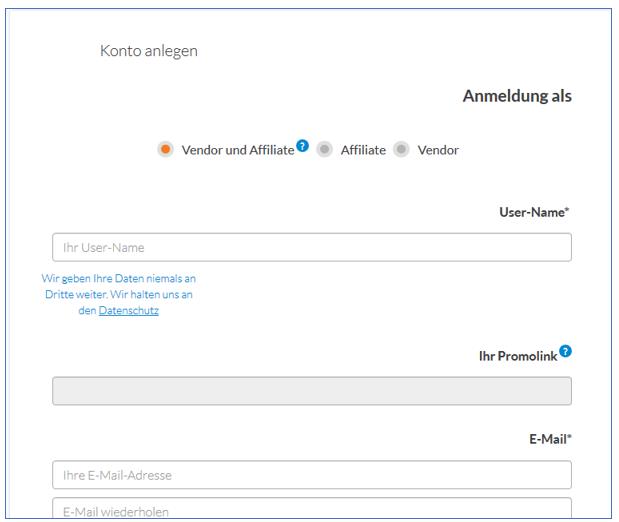
usw.
- Zugriffe: 3758
DigiStore24 - Digitales Produkt anlegen
- Konto > Produkte.in der Vendor-Ansicht anklicken
- Button Produkt hinzufügen.anklicken
- Produktname eingeben
- Produkttyp => Option Digital (Download/Mitgliederbereich).
- Affiliate-Provision speziell für dieses Produkt
- Funktion Partnerschaften automatisch akzeptieren = Ja gestellt ist,
erhält ein Affiliate (Vertriebspartner) die Provision für dieses Produkt,
auch wenn der Käufer über den Promolink eines anderen Produkts gekommen ist. - URL Ihrer Verkaufsseite eingeben
- URL Ihrer Dankeseite eintragen, wenn Sie nicht die Digistore24-Bestellbestätigungsseite nutzen wollen.
- Sprache Optionen: „Deutsch“ und „Englisch“.
- Genehmigung jetzt noch nicht sondern erst später beantragen
- Speichern.
Schon haben Sie Ihr Produkt erfolgreich bei Digistore24 angelegt.
Link zum Bestell-Formular einbinden
- Konto > Produkte.in der Vendor-Ansicht
- Papier-Icon
 Ihres gerade angelegten Produkts.anklicken
Ihres gerade angelegten Produkts.anklicken - Überschrift Verkäufe
Hier erscheinen drei verschiedene Links.
Link zum Bestellformular an dritter Stelle wird benötigt
z.B. https://digistore24.de/product/12345 (12345 = Ihre Produkt-ID)steht hier für Ihre Produkt-ID).
Diesen Link binden Sie auf Ihrer Verkaufsseite unter Ihrem Kaufen-Link bzw. Kaufen-Button ein.
Nach Klicken auf diesen Link wird Ihr Kunde auf das Digistore24-Bestellformular weitergeleitet. Speichern.
- Zugriffe: 4433
DigiStore24 - Bestandteile Ihres Produktes
- Produkt-Datei (digitales Produkt) oder Berechtigung zum Produkt (Lizenzschlüssel)
- Produktbild
- Verkaufsseite, in der der Link zum Bestallformular platziert wird
- Bestellformular (wird in einer Standardversion von DigiStore24 zur Verfügung gestellt)
- Bestellbestätigungsseite von Digistore24
(optional für den sicheren Download Ihres digitalen Produkts) oder
Ihre eigene Dankeseite (Auf der Bestellbestätigungsseite oder Dankeseite landet Ihr Kunde
nach seinem Kauf über einen Link in der Bestellbestätigungsmail.
Hier befindet sich der Download-Link bzw. eine Anleitung für den Zugang zum Produkt.)
Zu den folgenden Spezifikationen können Sie Einstellungen vornehmen:
- Produktvarianten (z. B. ein Produkt in verschiedenen Ausführungen)
- Produktpreis/Kostenplan (Einmalzahlung, Ratenzahlung oder Abozahlung, Rabatte)
- Zahlungsabwicklung (Zahlungsabwickler, über die der Kunde bezahlen kann)
- Widerrufsrecht und Rückgabegarantie (Rückgabe bis zu 60 Tage möglich)
- Zugriffe: 1961
DigiStore24 - Produktbild und Produktdatei hochladen
Produktbild
Für Ihren Verkauf benötigen Sie ein Produktbild. Der Kunde möchte visuell erfahren, was er kaufen soll.
- Konto > Bilder in der Vendor-Ansicht
- Button Neues Bild hinzufügen anklicken
- Bildtyp: Option Produkt
- Bild hochladen
- Speichern.
Bilder-Liste.
Genehmigung: Genehmigung beantragen.bei Ihrem Produktbild
Achtung
Produkt, Verkaufsseite und optional Dankeseite werden zusammen genehmigt
Produktbilder werden immer separat.genehmigt
Produktdatei in Download-Tresor hochladen
Auf der Bestellbestätigungsseite von Digistore24 erhalten Ihre Kunden Zugang zu ihrem gerade gekauften Produkt.
Der Download-Tresor sorgt für die sichere Bereitstellung Ihrer digitalen Datei
Alternativ können Sie auch Ihre eigene Dankeseite bei Digistore24 angeben.
- Konto > Download-Tresor in der Vendor-Ansicht anklicken
- Button Datei-Paket hinzufügen anklicken
- Internen Namen für das Datei-Paket
- Speichern.
- Datei(en) hochladen.
- Ihr(e) Produkt(e) auswählen und klicken auf Hochladen.
- Bei Ungenutzte Dateien ziehen Sie die gerade von Ihnen hochgeladene(n) Datei(en)
in das darunterliegende Feld mit der gestrichelten Linie Dateien im Paket.
Nun können Sie optional noch eine Überschrift und Hinweise eintragen. - Speichern.
Sie haben erfolgreich ein Datei-Paket angelegt. Sie müssen es nur noch mit Ihrem bereits bei Digistore24 angelegten Produkt verbinden.
Datei-Paket mit Ihrem Produkt verbinden
- Konto > Produkte in der Vendor-Ansicht auf und klicken Sie in der Produktliste auf das Stift-Icon Ihres Produkts.
- Tab Ausliefern.
- Bereich Dateien als Download ausliefern bei Datei-Paket Ihr Datei-Paket auswählen.
Optional: Download verfügbar für und Download-Limit - Speichern.
Nun haben Sie Ihr digitales Produkt als Datei-Paket im Download-Tresor hinterlegt.
- Zugriffe: 6390